使用本参考指南快速了解 Microsoft SharePoint Designer 2010 中可用的工作流操作。
本主题内容
SharePoint Designer 中的工作流操作
可通过两种方法查看 SharePoint Designer 2010 中的工作流操作列表。 编辑工作流时:
-
在 “工作流 ”选项卡上的 “插入 ”组中,单击 “条件” 以打开工作流操作列表。
-
或者,可以单击工作流步骤中的搜索框,该搜索框中显示的类型字词位于所需条件的名称中,例如添加,然后按 Enter。 包含您键入的单词的操作和条件显示在文本框下方。
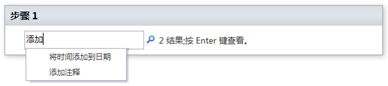
创建工作流期间可用的操作取决于工作流的上下文。 例如,“ 开始审批过程 ”和 “启动反馈流程 ”操作不适用于基于 Microsoft SharePoint Foundation 2010 的站点。 某些列表操作仅在模拟步骤中可用,而其他操作仅在工作流与文档内容类型相关联时才可用。 网站工作流中不提供对当前项目(例如 设置内容审批状态 和 设置当前项目中的字段 )执行的操作。
根据操作在工作流中的应用程序区域,按类别组织操作。 例如,影响项目行为的操作在 “列表操作”下列出;与文档集操作下的 文档集相关的操作;和自定义操作下的 自定义工作流操作。 操作的类别包括:
-
核心操作
-
文档集操作,仅当工作流与库或文档内容类型关联时显示。
-
列出操作
-
关系操作,仅在 SharePoint 网站运行 SharePoint Server 2010 时显示。
-
任务操作,仅在 SharePoint 网站运行 SharePoint Server 2010 时显示。
-
任务行为操作仅在自定义预生成工作流操作中的任务(例如 启动审批流程 和 启动反馈过程)时显示。
-
实用工具操作
常规操作
常规操作是在操作列表中显示的操作,而不考虑工作流上下文。
|
操作 |
说明 |
|---|---|
|
核心操作 |
列出工作流中最常用的操作。 |
|
添加批注 |
此操作最初显示在工作流步骤中作为 注释:注释 文本。 使用此操作在工作流设计器中保留信息性注释以供参考。 当有其他用户共同创作工作流时,这尤其有用。 例如,如果当前工作流中的变量没有用户友好的名称,则使用此操作添加注释以指示变量在工作流中的作用。 下面是操作在工作流步骤中的外观示例, 注释:此变量为工作流发起程序提供部门。 注意: 在 Visio 2010 中编辑工作流的任何人都也可以查看批注。 |
|
将时间添加到日期 |
此操作最初显示在工作流步骤中,即将 输出添加到 Variable:date) (至今 0 分钟 。 使用此操作可将特定时间(以分钟、小时、天、月或年为单位)添加到日期,并将输出值存储为变量。 该日期可以是当前日期、特定日期或查找日期。 下面是操作在工作流步骤中的外观示例, 将 7天 添加到 当前项:修改 后的 (输出: 变量:修改后的一周) |
|
执行计算 |
此操作最初显示在一个工作流步骤中,即 计算值和值 (输出到变量:calc) 。 使用此操作执行计算,例如添加、减去、乘法或除以两个值,并将输出值存储在变量中。 下面是操作在工作流步骤中的外观示例,
计算 [fx :: Course*, 已填充的座位] 加上变量的 1 个 (输出:新的填充座位) |
|
记录到历史记录列表 |
使用此操作可将有关工作流的消息记录到其历史记录列表中。 消息可以是工作流事件的摘要,也可以是有关工作流的任何重要内容。 工作流历史记录列表有助于排查工作流问题。 此操作最初显示在工作流步骤中,将 此消息记录到工作流历史记录列表。 使用此操作可以记录工作流在其生命周期内在特定实例上执行的操作。 例如,可以记录一条消息,指出 复制到列表 A,或 向审阅者发送电子邮件。 成功完成工作流后,可以转到工作流 的工作流历史记录 列表,并查看“ 说明” 列中显示的消息。 下面是操作在工作流步骤中的外观示例, 将修改后的变量设置为工作流历史记录列表的一周日志 注意: 如果需要停止工作流,然后将消息记录到历史记录列表的操作,请改用 “停止工作流 ”操作。 |
|
暂停持续时间 |
此操作最初显示在工作流步骤中,即 暂停 0 天 0 小时 5 分钟。 使用此操作可将工作流暂停特定持续时间(以天、小时或分钟为单位)。 注意: 延迟时间由计时器作业间隔影响,默认值为 5 分钟。 |
|
暂停到日期 |
此操作最初在工作流步骤中显示为 “暂停”,直到这一次。 使用此操作可将工作流暂停到特定日期。 可以添加当前日期、特定日期或查找。 下面是操作在工作流步骤中的外观示例,
暂停到 变量:修改后的一周 |
|
发送Email |
此操作最初显示在工作流步骤中,Email这些用户。 使用此操作可向用户或组发送电子邮件。 它通常用于向工作流参与者发送确认电子邮件。 Email收件人可以是网站集中的用户或组,也可以是组织内的任何人。 现在可以在主题中轻松指定动态值,例如查找或字符串。 重要: 必须在 SharePoint 管理中心中配置传出电子邮件。 下面是操作在工作流步骤中的外观示例, Email变量:审批者 |
|
设置日期/时间字段的时间部分 |
此操作最初显示在工作流步骤中,将日期 (输出到变量的时间设置为 00:00:00:日期:日期) 。 使用此操作创建时间戳,并将输出值存储在变量中。 可以设置时间(以小时和分钟为单位),并添加当前日期、特定日期或查找。 例如,假设要向添加到订单列表中的任何新客户订单添加时间戳。 你希望添加特定时间,以便工作流可以对具有相同时间戳的所有新项执行任何操作,例如将订单路由到仓库,而不是使用时间戳中收到的订单的当前时间。 另一个示例假设你在特定的一天上午 9 点有一个演示文稿,并且想要电子邮件提醒。 可以使用此操作将时间添加到日期,将工作流暂停到演示文稿的前一天,然后让工作流向你发送提醒。 下面是操作在工作流步骤中的外观示例, 将当前项的时间设置为 00:00:00:已修改 (输出到修改后的时间变量设置为午夜) |
|
设置工作流状态 |
此操作最初显示在将工作流状态设置为“已取消”的工作流步骤中。 使用此操作设置工作流的状态。 默认选项为“已取消”、“已批准”和“已拒绝”。 可以在操作的下拉列表中输入新的状态值。 输入状态值后,该条目会自动添加到下拉列表。 例如,可以输入比 已完成 或 已取消更易于用户和信息性的状态,例如已批准的费用报告。 注意:
如果 “设置工作流状态” 操作是工作流中使用自定义值的最后一步,则可以在工作流暂停或完成时在列表的 “状态” 列中看到自定义值。 下面是操作在工作流步骤中的外观示例, 将工作流状态设置为 Spec化 状态:已准备好进行设计评审 |
|
设置工作流变量 |
此操作最初显示在将 工作流变量设置为值的工作流步骤中。 使用此操作可将工作流变量设置为值。 如果希望工作流将数据分配给变量,请使用此操作。 下面是操作在工作流步骤中的外观示例, 设置 变量:支出报告总计 到 当前项:总计 |
|
停止工作流 |
此操作最初显示在工作流步骤中,即 停止工作流并记录此消息。 使用此操作可停止工作流的当前实例并将消息记录到 工作流历史记录 列表。 在操作中指定的消息将在工作流完成后显示在工作流历史记录的 “说明 ”列中。 下面是操作在工作流步骤中的外观示例, 停止工作流和日志 工作流超过最大持续时间 |
|
列出操作 |
此类操作对列表项执行操作。 注意: 此类别中的某些操作仅显示在特定工作流上下文中。 例如,某些列表操作仅在您单击工作流中的模拟步骤时显示,而有些操作仅在工作流附加到文档内容类型时显示。 有关详细信息,请参阅 模拟步骤中可用的操作 ,以及 工作流与文档内容类型关联时可用的操作。 |
|
签入项 |
此操作最初显示在工作流步骤中,作为 此列表中的签入项,并带有注释:注释。 签入签出的项。 下面是操作在工作流步骤中的外观示例, 使用注释签入 支出报表 中的项: 已批准支出报告 注意: 只能签入文档库中的项。 |
|
签出项 |
此操作最初显示在此列表中作为 签出项的工作流步骤中。 使用此操作可签出项目。 下面是操作在工作流步骤中的外观示例, 查看当前项中的 项 注意: 在签出文档之前,工作流会验证项目是否已签入
|
|
复制列表项 |
此操作最初显示在工作流步骤中,作为 此列表中的复制项显示到此列表。 使用此操作可将列表项复制到另一个列表。 如果列表项中有文档,则工作流还会将文档复制到目标列表。 下面是操作在工作流步骤中的外观示例, 将 当前项目中的项 复制到 存档请求 重要: 源列表和目标列表中必须至少有一个类似的列 |
|
创建列表项 |
此操作最初在工作流步骤中显示为 “创建”项, (输出到变量:创建) 。 使用此操作可在指定的列表中创建新的列表项。 可以提供新项中的字段和值。 每当希望创建包含特定信息的新项时,都可以使用此操作。 例如,每当批准与公司相关的重要文档(如合同)或存档文档时,请创建公告。 输出变量是在列表中创建的项的 ID。 下面是操作在工作流步骤中的外观示例, 在“ 订单 ”中创建项 (输出变量:新订单 ID) |
|
删除项目 |
此操作最初显示在此列表中作为 “删除”项的工作流步骤中。 使用此操作可删除项。 下面是操作在工作流步骤中的外观示例, 删除文档中的项 |
|
放弃签出项 |
此操作最初显示在工作流步骤中,因为 放弃签出此列表中的项。 如果项目已签出,并且已对其进行了更改,并且您希望删除更改并重新签入项,请使用此操作。 下面是操作在工作流步骤中的外观示例, 放弃在文档中签出项 |
|
设置内容审批状态 |
此操作最初显示在工作流步骤中,即将 内容审批状态设置为此状态,批注 如果在列表中启用了内容审批,请使用此操作将内容审批状态字段设置为“ 已批准”、“ 已拒绝”或 “挂起”等值。 可以在操作中键入自定义状态。 下面是操作在工作流步骤中的外观示例, 将内容审批状态设置为 “已批准 且 外观良好” 注意: “设置内容审批状态”操作适用于工作流正在处理的当前项目,因此该操作在网站工作流中不可用。
|
|
在当前项中设置字段 |
此操作最初显示在工作流步骤中, 因为“设置为值 ”使用该操作将当前项中的字段设置为值。 下面是操作在工作流步骤中的外观示例, 将 内容类型 ID 设置为 规范 注意: 在站点工作流中工作时, 当前项目操作中的“设置字段 ”不可用。
|
|
更新列表项 |
此操作最初显示在工作流步骤中,因为 列表中的更新项 使用此操作更新列表项。 可以指定这些字段中的字段和新值。 下面是操作在工作流步骤中的外观示例, 更新文档中的项 |
|
等待当前项中的字段更改 |
此操作最初显示在工作流步骤中,即 等待字段等于值。 此操作将暂停工作流,直到当前项中的字段更改为新值。 下面是操作在工作流步骤中的外观示例, 等待 审批状态等于1;#Rejected 注意: 如果希望工作流更改字段的值,而不是让工作流等待字段更改,请改用 “当前项”操作中的“设置字段 ”。 |
|
任务操作 |
此类别中的操作与任务项相关。 |
|
将窗体分配给组 |
此操作最初显示在向 这些用户分配自定义窗体的工作流步骤中。 它使你能够创建具有自定义字段的自定义任务窗体。 可以使用此操作将任务分配给一个或多个参与者或组,提示他们执行其任务。 参与者向其提供自定义任务窗体的字段的响应,完成任务后,单击窗体上的 “完成任务 ”。 下面是操作在工作流步骤中的外观示例, 将 资产报告 分配到 市场营销 没有标识任务数据的返回值。 |
|
分配即用项 |
此操作最初显示在分配 给这些用户的工作流步骤中。 使用此操作可将任务分配给每个参与者,提示他们执行任务,然后在完成任务后单击任务窗体上的 “完成任务 ”按钮。 下面是操作在工作流步骤中的外观示例, 将 提交费用报告 分配给 市场营销 |
|
从用户收集数据 |
此操作最初显示在工作流步骤中,因为 从此用户收集数据 (输出到变量:收集) 。 使用此操作可将任务分配给参与者,提示他们在自定义任务窗体中提供所需的信息,然后单击任务窗体上的 “完成任务 ”按钮。 此操作具有输出子句,这意味着工作流将操作返回的信息存储在相应的变量中。 操作中已完成的任务项的列表项 ID 存储在 收集 变量中。 下面是操作在工作流步骤中的外观示例, 将 支出报告 从 市场营销 (输出收集到 变量:市场营销费用报告) |
|
实用工具操作 |
此类别中的大多数操作都可用于从文本字符串中提取信息。 可以在工作流中的多个不同方案中剪切文本字符串并使用它。 假设你的公司想要以特定名称格式(例如date_department (07142009_sales.docx) )标记所有传入文档,并且你希望运行工作流,根据该文件中的日期将任务分配给审阅者。 可以使用实用工具操作获取文档名称的前 8 个字符 (07142009) 并使用查找强制转换为日期,以便可以分配具有该截止日期的任务。 有关查找强制的详细信息,请 参阅“另请参阅 ”部分。 |
|
从字符串末尾提取子字符串 |
此操作最初在工作流步骤中显示为 复制 0 个字符,从字符串的末尾 (输出到变量:子字符串) 。 使用此操作从字符串末尾复制 n 个字符数,并将输出值存储在变量中。 必须定义工作流必须从字符串复制的字符数。 下面是操作在工作流步骤中的外观示例, 将当前项:名称 (输出的末尾的 15 个字符复制到变量:Copy15CharFromEndOfName) |
|
从字符串索引中提取子字符串 |
此操作最初显示在从字符串复制到子字符串的工作流步骤中,从 0 开始 (输出到子字符串) 。 使用此操作复制字符串中从字符 n 开始的所有字符,并将输出存储在变量中。 下面是操作在工作流步骤中的外观示例, 从 当前项:名称 复制,从 4 开始 (输出到变量: CopyStringFromChar4) |
|
从字符串开头提取子字符串 |
此操作最初显示在工作流步骤中,从 字符串的开头复制 0 个字符 (输出到变量:子字符串) 。 使用此操作复制字符串开头的 字符 数,并将输出存储在变量中。 必须定义工作流必须从字符串复制的字符数。 下面是操作在工作流步骤中的外观示例, 将当前项:名称 (输出的起始位置复制 15 个字符到变量:Copy15CharFromStartOfName) |
|
从具有长度的索引中提取字符串的子字符串 |
此操作最初显示在工作流步骤中,作为 从字符串复制,从 0 开始,0 个字符 (输出到变量:子字符串) 。 使用此操作复制从字符串中的特定字符开始的 字符 数,并将输出存储在变量中。 必须定义工作流必须从字符串复制的字符数。 下面是操作在工作流步骤中的外观示例, 从 当前项:名称复制,从 4 开始,共 15 个字符 (输出到变量: Copyfrom Char4for15CharOfName) |
|
查找日期之间的间隔 |
此操作最初显示在工作流步骤中,即 查找日期和日期之间的分钟数 (输出到变量:时间) 。 使用此操作可以计算两个日期之间的时差(以分钟、小时或天为单位),并将输出存储在变量中。 下面是操作在工作流步骤中的外观示例, 查找 CurrentItem:Modified 和 Today 之间的分钟数 (输出变量:上次修改时间(以分钟为单位)) |
返回页首
SharePoint 网站运行时可用的操作 Microsoft SharePoint Server 2010
仅当 SharePoint 网站运行 SharePoint Server 2010 时,才可使用“ 用户的启动审批流程”、“ 声明记录”和 “查找 管理器”等操作。
|
操作 |
说明 |
|---|---|
|
文档集操作 |
此类别中的操作与文档集相关。 文档集是存储多个文档的文件夹。 在工作流中,文档集被视为单个项。 注意: 若要能够在库中使用文档集,必须在 SharePoint 网站的库设置页中添加“文档集”内容类型。 |
|
启动文档集审批过程 |
此操作最初显示在工作流步骤中,作为 此文档集内容的“开始审批”过程,其中包含此列指定的用户。 它针对设置为特定用户的文档启动审批操作。 使用此操作时,文档集和构成文档集的文档的状态将更改为“已批准”或“已拒绝”。 如果对文档集使用了 “开始审批过程 ”操作,则只会更改文档集的状态。 下面是该操作在工作流步骤中的外观示例: 使用变量:B材料审批者指定的用户启动此文档集内容的材料审批程序帐单 |
|
捕获文档集的版本 |
此操作最初显示在工作流步骤中,即 捕获此文档集的一个版本,其中包含带有注释的内容的类型版本:注释。 它锁定在操作中指定的文档版本(主要或次要)的文档集版本。 下面是该操作在工作流步骤中的外观示例: 使用注释捕获此文档集的一个版本,其中包含 最后的主要 内容 版本:最后一个主要版本的 B错误材料 |
|
将文档集发送到存储库 |
此操作最初显示在工作流步骤中,因为 使用此操作将“提交文档”集显示给此目标内容组织者,其中 (输出到变量:提交文件结果) 。 它允许将文档集移动或复制到文档存储库。 文档存储库可以是 SharePoint 网站中的库,也可以是自己的网站(如文档中心)根据定义的规则将记录路由到特定目标。 下面是该操作在工作流步骤中的外观示例: 使用 “复制 到 DocumentRepository:GUID ”将 最终材料帐单复制到存储库 (输出到 变量:将文档集复制到存储库 中来提交文档集) 注意: 若要能够定义规则和路由文档,必须先在 SharePoint 网站中启用 内容管理器 网站功能。 有关详细信息,请参阅“另请参阅”部分中的“配置内容管理器”以路由记录主题。 |
|
设置文档集的内容审批状态 |
此操作最初显示在工作流步骤中,即 使用注释将此文档集的内容的内容审批状态设置为此状态。 使用此操作可将文档集的内容审批设置为 “已批准”、“ 已拒绝”或 “挂起”。 下面是该操作在工作流步骤中的外观示例: 将此文档内容的内容审批状态设置为“已 批准 ,材料帐单已获批准” 注意: 需要在列表中启用内容审批才能使用此操作。 |
|
任务操作 |
在审批方案中使用以下操作。 此类别中有两个预生成的工作流操作-启动审批流程 和 启动反馈过程。 预生成的操作类似于子工作流,这意味着工作流逻辑已在操作中定义;只需提供相应的信息。 这些操作用于全局可重用的工作流 审批 - SharePoint 2010 和 收集反馈 - SharePoint 2010 随 SharePoint Server 2010 。 有关何时使用这些工作流以及何时使用这些操作的信息,请参阅本文的“何时应使用审批操作”部分。 此外还有 “启动自定义任务过程”。 它具有内置逻辑,但与前两个操作不同,它不是预先构建的,而是预构建工作流在每个阶段应执行的操作。 注意: 只有在自定义审批操作的行为(例如分配项目以供审批或分配项目供反馈)时,才会在操作列表中显示一种称为“任务行为操作”的操作类别。 有关 任务行为操作的详细信息,请参阅本文的审批操作部分中提供的操作。 |
|
启动审批过程 |
此操作最初显示在工作流步骤中,即 与这些用户一起在当前项上启动审批过程。 它路由文档以供审批。 审批者可以批准或拒绝文档、重新分配审批任务或请求更改。 “开始审批过程”操作的行为类似于预生成的工作流—逻辑已在操作中定义。 该操作内置了几个不同的阶段,用于定义任务行为、任务进程行为、记录到历史记录日志、电子邮件通知和完成条件。 尽管该操作附带预生成的逻辑,但它仍然需要你提供的信息,例如用户 (审阅者) 、任务路由到参与者的顺序(串行或并行、默认值为串行)以及任务完成截止日期。 可以将任务分配给操作中的内部和外部参与者。 外部参与者可以是组织中不是网站集用户的员工,也可以是组织外部的任何人 下面是该操作在工作流步骤中的外观示例: 使用变量启动当前项的规范反馈过程:审阅者 |
|
启动反馈过程 |
此操作最初显示在工作流步骤中,即 与这些用户一起在当前项上启动反馈过程。 使用此操作可按特定顺序(串行或并行)为用户分配反馈的任务项。 默认值为并行。 用户或任务参与者还可以将任务重新分配给其他用户。 完成用户后,他们可以单击“ 提交反馈 ”按钮以指示任务完成。 “开始反馈过程”操作的行为类似于预生成的工作流 ,该逻辑已在操作中定义。 该操作内置了几个不同的阶段,用于定义任务行为、任务进程行为、记录到历史记录日志、电子邮件通知和完成条件。 尽管审批操作附带预生成逻辑,但它仍需要来自你的端的信息,例如用户 (审阅者) 、任务路由到参与者的顺序(串行或并行),以及任务完成的截止日期。 可以将任务分配给操作中的内部和外部参与者。 外部参与者可以是组织中不是网站集用户的员工,也可以是组织外部的任何人。 下面是该操作在工作流步骤中的外观示例: 使用变量启动当前项目的规范审批过程:审批者 |
|
启动自定义任务过程 |
此操作最初显示在工作流步骤中,即 与这些用户一起在当前项上启动任务过程。 启动自定义任务流程操作是一个审批过程模板,如果上述审批操作不符合你的需求,则可以使用该模板。 启动自定义任务流程还允许在其中生成逻辑,但与其他两个审批操作不同,它不是预构建的,它与工作流在每个阶段应执行的操作不同。 可以在任务行为或完成条件中指定自己的操作和条件。 下面是该操作在工作流步骤中的外观示例: 使用变量启动当前项的视频课程审批过程:审批者 |
|
列出操作 |
此类操作对列表项执行操作。 |
|
声明记录 |
此操作在工作流步骤中显示为 声明此项为记录。 使用此操作可将文档标识为记录,并应用你可能在 SharePoint 网站上 的“记录声明设置” 页中定义的记录限制设置。 可以在网站集中的顶级网站定义记录声明设置。 记录声明设置控制如何处理记录,例如是否可以编辑或删除记录、对记录应用哪些元数据,以及记录的保留策略是什么。 记录声明设置指定在项目声明为记录后应应用的限制、允许声明记录的用户角色以及所有网站用户是否可以使用记录声明。 |
|
Undeclare Record |
此操作在工作流步骤中显示为 “取消删除项目作为记录 ”,使用此操作撤消应用于记录的任何记录声明设置。 可以在网站集中的顶级网站定义记录声明设置。 记录声明设置控制如何处理记录,例如是否可以编辑或删除记录、对记录应用哪些元数据,以及记录的保留策略是什么。 记录声明设置指定在项目声明为记录后应应用的限制、允许声明记录的用户角色以及所有网站用户是否可使用记录声明。 |
|
关系操作 |
通过此类别中的操作,可以使用用户与用户管理器之间的关系。 |
|
用户的查找管理器 |
此操作最初显示在工作流步骤中,此 用户的 Find Manager (输出到 Variable:manager) 。 使用此操作查找用户的经理。 然后,输出值存储在变量中。 下面是该操作在工作流步骤中的外观示例: 查找 工作流 上下文的管理器:发起程序 (变量输出:管理 器) |
任务操作中可用的操作
可在工作流中使用 “启动审批流程 ”和 “开始反馈过程 ”等操作来分配列表项以供审批或反馈。 这些操作是预构建的,这意味着大部分工作流逻辑已在操作中定义;需要提供适当的信息,例如审批者或审阅者。
注意: 如果上述操作不能满足你的需求,则可以在浏览器、 SharePoint Designer 2010 以及与 SharePoint 兼容的开发环境(例如 Visual Studio)中自定义它们。 还可以使用相同的工具自定义 “启动自定义任务进程 ”操作。 此操作是一个模板,可用于为组织定义自己的流程。
自定义“ 开始审批过程 ”和 “启动反馈过程”等操作中的任务行为时,可以使用名为“ 任务行为操作 ”的新操作类别。
注意: 类别中可用的操作因工作流中的上下文而异。
|
操作 |
说明 |
|---|---|
|
结束任务过程 |
此操作最初在工作流步骤中显示为 “结束任务过程”。 它结束任务过程。 然后,主工作流继续执行下一个操作。 |
|
将内容审批状态 (设置为作者) |
此操作最初显示在工作流步骤中,即 设置任务进程运行到此状态的项目的内容审批, (作为工作流作者) 运行 。 它允许使用工作流作者的权限(而不是工作流发起程序)将列表项的审批状态设置为 “已批准”、“ 已拒绝”或 “挂起 ”。 如果启动审批工作流的人员可能没有批准文档的权限,则通常会使用此方法。 列表项是操作当前正在运行的项。 这可能是工作流正在运行的项目,也可能不是。 注意: 需要在工作流关联的列表中启用内容审批。 |
|
等待任务进程项中的更改 |
此操作在工作流步骤中显示为 等待任务进程正在运行的项中的更改。 使用此操作可使工作流暂停任务进程,直到审批过程当前运行的项目中的值发生更改。 |
|
在任务进程项中等待删除 |
此操作在工作流步骤中显示为 等待删除任务进程正在运行的项。 使用此操作可使工作流暂停任务进程,直到在审批过程当前正在运行的任务项中删除值。 |
|
仅当自定义 “开始审批过程 ”操作、单击 更改单个任务的行为,然后单击“ 分配任务之前 ”步骤时,才会显示以下操作。 |
|
|
设置任务字段 |
此操作最初显示在工作流步骤中,将 任务字段设置为值。 使用此操作可将当前任务项中的字段设置为值。 它可用于尚未创建的任务。 |
|
以下操作仅在自定义 “开始审批过程 ”操作、单击 “更改单个任务的行为”,然后单击“ 当任务处于挂起 状态或 任务过期时”内时才会显示以下操作。 |
|
|
撤销任务 |
此操作显示在工作流步骤中, 然后取消此任务。 它无需结果即可完成任务。 |
|
追加任务 |
此操作显示在工作流步骤中, 然后追加新任务并分配给此用户。 在审批操作的当前阶段结束时,将向操作中指定的用户分配一个新任务。 如果目前的阶段是莫莉;黛安;奥利弗,那么追加一项任务给黛安会使它成为莫莉;黛安;奥利弗;黛安。 |
|
委托任务 |
此操作最初显示在工作流步骤中, 然后将此任务委托给此用户。 分配给当前用户的任务被撤销,然后将任务分配给新用户,而不考虑它是单个用户还是组。 |
|
升级任务 |
此操作最初显示在工作流步骤中, 然后将此任务上报给当前被分配者的经理。 此操作没有要设置的变量。 任务分配给当前分配任务的用户的经理。 |
|
转发任务 |
此操作最初显示在工作流步骤中, 然后将此任务转发给此用户。 分配给当前用户的任务被撤销,然后将任务分配给新用户。 如果新用户是组而不是单个用户,则为组中的每个成员创建一个任务。 这与 委托任务 操作不同,即使用户是组,也创建一个任务。 |
|
插入任务 |
此操作最初显示在工作流步骤中, 然后插入分配给此用户的任务。 它在审批过程中的当前阶段之后插入一个新阶段,其中在操作中指定的用户是唯一的参与者。 |
|
重新分配任务 |
此操作最初显示在工作流步骤中, 然后将此任务重新分配给此用户。 将任务重新分配给另一个用户。 |
|
请求更改 |
此操作最初显示在工作流步骤中, 然后请求更改此用户。 使用此操作从用户请求更改,并在更改完成后将新任务返回给当前用户。 |
|
发送任务Email |
此操作最初显示在工作流步骤中,然后Email这些用户。 使用此操作可在发送给特定用户的电子邮件中包含“编辑任务”按钮。 注意: 单击 “任务已完成”时也会显示此操作。 |
何时应使用审批和反馈操作?
在 Microsoft Office SharePoint Designer 2007 中,你在审批方案中使用了任务操作。 在 SharePoint Server 2010 中预构建的可重用工作流(例如审批- SharePoint 2010 和收集反馈– SharePoint 2010)中,你可能想知道它们与任务操作“开始审批过程”和“开始反馈过程”有何不同。 尽管任务操作和预生成的工作流都可用于收集反馈和审批方案,但预生成的工作流提供了更复杂、更完整的解决方案。
如果预构建的可重用工作流不能满足你的需求,请使用 SharePoint Designer 2010 自定义这些工作流。 如果自定义预生成的工作流以满足你的需求,则创建新工作流的工作将更多,你可以利用工作流中的 “开始审批流程 ”和 “启动反馈流程 ”操作。 如果想要这些操作提供的结构,但不想要这些功能,则可以使用 “启动自定义任务进程 ”操作。
任务操作可在不一定必须遵循更大规模审批过程的方案中使用。 例如,向员工发送提醒以填写时间表。
有关任务和审批操作之间的比较信息,请参阅下表:
|
功能 |
任务操作 |
P 重新生成 可重用 W orkflow |
|---|---|---|
|
参与此过程的用户数 |
每个任务操作的单个用户或组 |
多个用户可以参与多个分配阶段。 通过分配阶段,可以指定两个操作-如果任务进程应以串行或并行方式运行,以及将向其分配任务的用户或任务参与者。 |
|
预加载的工作流逻辑 |
任务操作没有内置逻辑。 必须使用其他操作和条件来构建审批或反馈机制。 |
这些是具有内置逻辑的工作流,可为你提供从头到尾的审批或反馈体验。 可以使用默认逻辑或自定义逻辑以满足你的需求。 |
|
将任务路由到用户的顺序 |
组的并行顺序,且不适用于单个用户的订单。 |
可以将工作流中的任务配置为以串行或并行方式进行。 |
|
针对任务信息的数据绑定 |
任务操作不附带随时可用的查找。 从用户收集数据 是具有输出子句的操作 - 在工作流运行时生成的数据存储在输出子句中的变量中。 然后,你必须在工作流中使用此变量以执行多种不同的操作,以便自行生成审批或反馈方案。 |
这些工作流利用数据源,以便更轻松地自定义工作流以满足你的需求。 数据源包括以下选项:当前项、预定义的工作流变量和参数、当前工作流的上下文和任务结果。 例如,若要向分配当前任务的人员发送电子邮件,可以使用“发送Email”操作并将操作配置为向当前任务发送电子邮件:分配给 |
|
任务参与者的特殊 功能 |
任务操作对任务参与者没有任何特殊功能,例如任务重新分配或更改请求。 |
审批操作可以允许任务参与者将任务重新分配给另一个用户,或者只需单击一下即可请求任务进程所有者的更改。 |
|
任务完成 |
用户必须单击 “完成任务” 按钮以指示任务完成。 |
可以添加更有意义的按钮,例如 “批准 ”和“ 拒绝 ”,以指示任务完成表单中的任务结果。 |
工作流关联到文档内容类型时可用的操作
某些工作流操作仅在工作流关联到库(例如 共享文档或 文档 内容类型)时才可用。
|
操作 |
说明 |
|---|---|
|
核心操作 |
|
|
将文档发送到存储库 |
此操作最初显示在工作流步骤中,即 使用此操作将文件提交到目标路由器,其中 (输出到变量:提交文件结果) 。 它允许将与列表项关联的文档移动或复制到文档存储库。 文档存储库可以是 SharePoint 网站中的库,也可以是自己的网站(如文档中心)根据定义的规则将记录路由到特定目标。 下面是该操作在工作流步骤中的外观示例: 使用 “移动 到 存档:DocumentID 值 ”提交 文件,文件已准备好进行存档 (输出变 量:提交文件以进行存档) 注意: 若要能够定义规则和路由文档,必须先在 SharePoint 网站中启用 内容管理器 网站功能。 |
|
文档集操作 |
此类别中的操作与文档集相关。 文档集是存储多个文档的文件夹。 在工作流中,文档集被视为单个项。 注意:
在 SharePoint 网站运行本文 Microsoft SharePoint Server 2010 部分时,在“操作”中查找有关文档集的详细信息。 |
|
列出操作 |
此类操作对列表项执行操作。 |
|
删除草稿 |
此操作显示在工作流步骤中,因为删除项目) (次要版本的所有草稿。 它删除当前项的草稿或次要版本(如果有)。 此操作没有要设置的变量。 注意: 需要在 SharePoint 列表上启用具有次要版本的版本控制。 |
|
删除以前的版本 |
此操作显示在工作流步骤中,因为删除此项的所有早期版本。 它删除当前项的所有以前版本(如果有)。 此操作没有要设置的变量。 注意: 需要在 SharePoint 列表上启用版本控制。 |
模拟步骤中可用的操作
某些列表操作仅在工作流中的模拟步骤中单击时才可用。 使用模拟步骤通过模拟工作流作者而不是工作流发起程序来使工作流执行操作。 模拟步骤在审批和发布等情况下非常有用,其中提交内容供审批的人员和审批内容的人员具有不同的权限。 模拟步骤也有助于自动执行站点管理员任务,例如自动向用户分配权限的工作流。
注意:
-
工作流作者是上次发布工作流的人员。
-
无法嵌套模拟步骤
|
操作 |
说明 |
|---|---|
|
添加列表项权限 |
此操作最初显示在工作流步骤中,因为 将这些权限添加到列表中的项。 它向特定用户授予项目特定权限级别的权限。 下面是该操作在工作流步骤中的外观示例: 在图像中添加“参与”、“读取到项” |
|
继承列表项父权限 |
此操作最初显示在工作流步骤中,作为从此列表中的项继承父权限。 如果项目具有唯一权限,则可以使用此操作使项目从列表中继承父权限。 下面是该操作在工作流步骤中的外观示例: 从图像中的项继承父权限 |
|
删除列表项权限 |
此操作最初显示在工作流步骤中,因为从列表中的项中删除这些权限。 它从特定用户的项中删除权限。 下面是该操作在工作流步骤中的外观示例: 从图像中的项中删除“参与” |
|
替换列表项权限 |
此操作最初显示在工作流步骤中,作为替换列表中项的这些权限。 它将项的当前权限替换为在操作中指定的新权限。 下面是该操作在工作流步骤中的外观示例: 替换图像中的项读取 |
网站工作流中的操作
网站工作流在站点级别运行,不附加到对象(如项或内容类型)。 在网站工作流中工作时,对当前项目(例如 设置内容审批状态 和 设置当前项目中的字段)的操作将不可用。 有关这些条件的详细信息,请参阅本文的 “常规操作 ”部分。







